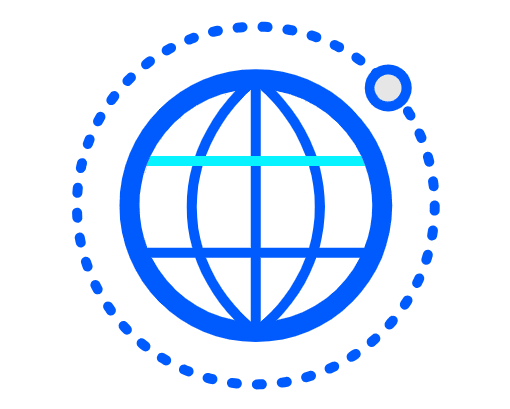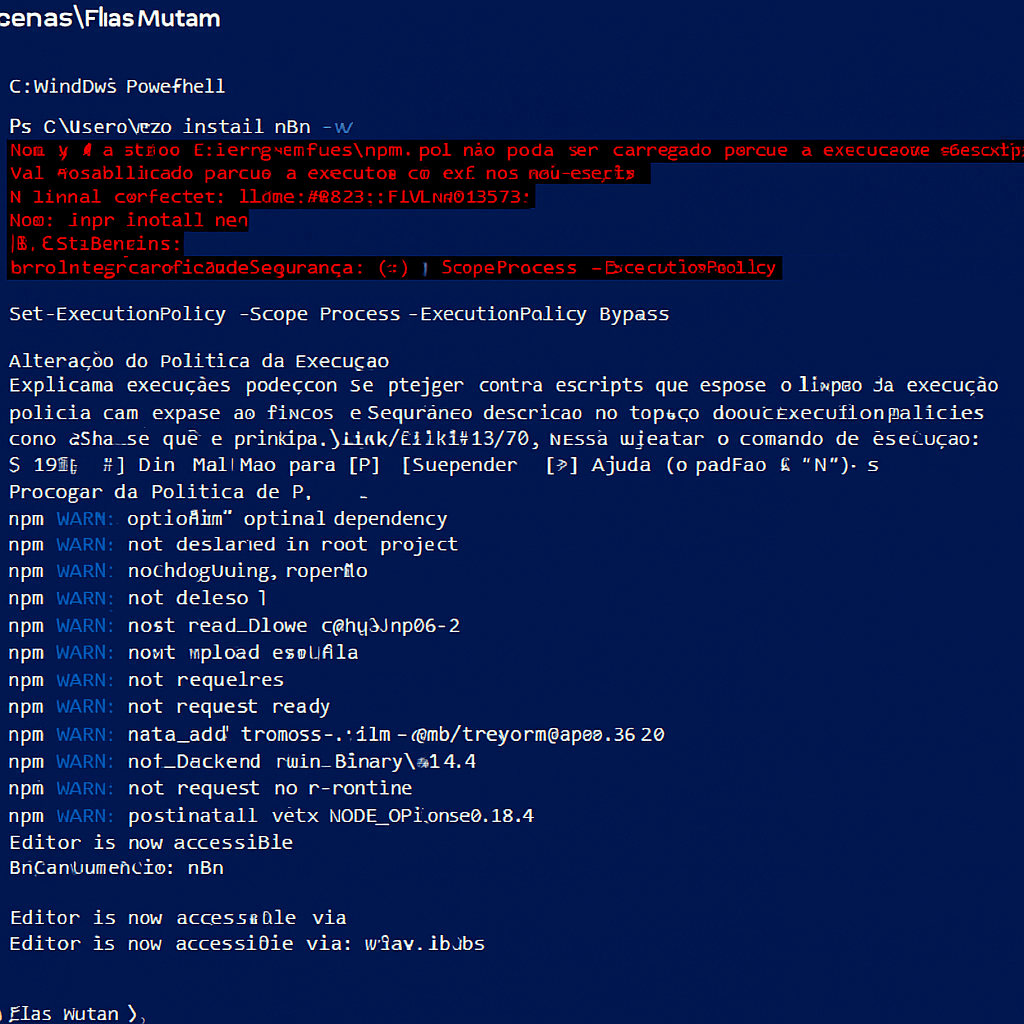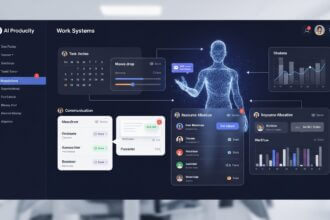Se você chegou até aqui já sabe o que é o N8N, mas quando tentou instalar recebeu algum erro ou quando tentou baixar o pacote que deveria instalar o N8N ele na verdade estava instalando o Node.js.
Isso é comum, e também é comum receber alguns erros, mas aqui vai o guia definitivo facilitado e a solução pra alguns erros que podem acontecer no percurso.
Primeiro passo para instalar o N8N: instalar o Node.js
Apesar de parecer contraintuitivo, o primeiro passo para instalar o N8N é baixar o Node.js, porque ele vai ser responsável por rodar o N8N. Para isso basta você abrir o Windows PowerShell e digitar o texto abaixo:
choco install nodejs -y
⚠️ Se aparecer o erro
choco : O termo 'choco' não é reconhecido...significa que o Chocolatey não está instalado.
Nesse caso, instale-o com o comando abaixo e depois repita o comando acima:
Set-ExecutionPolicy Bypass -Scope Process -Force; `
[System.Net.ServicePointManager]::SecurityProtocol = `
[System.Net.ServicePointManager]::SecurityProtocol -bor 3072; `
iex ((New-Object System.Net.WebClient).DownloadString('https://community.chocolatey.org/install.ps1'))
👉 Verifique se o Node.js está instalado:
node -v
Se aparecer uma versão (ex: v20.11.0), tudo certo ✅
Se der erro:
node : O termo 'node' não é reconhecido...
➜ Feche e reabra o PowerShell e teste novamente.
Se ainda não funcionar, instale o Node.js baixando o instalador no site oficial:
- Vá em https://nodejs.org/
- Baixe a versão LTS (recomendada)
- Durante a instalação, marque “Add to PATH”
Segundo passo: Instalar o N8N globalmente
No Windows PowerShell digite:
npm install n8n -g
🔸 Esse comando pode levar alguns minutos.
⚠️ Se você instalou o Node.js mas ao tentar instalar o n8n ele instalou o Node.js novamente, provavelmente digitou errado o comando (
npm install nodejs -g).
O correto é:npm install n8n -g
Erros comuns:
Erro de permissão (EACCES ou EPERM):
npm ERR! Error: EACCES: permission denied, access 'C:\Program Files\nodejs\n8n'
✅ Solução: Execute o PowerShell como administrador e repita o comando.
Erro de rede (timeout ou ECONNRESET):
npm ERR! network timeout at: https://registry.npmjs.org/n8n
✅ Solução: Verifique sua internet.
Tente novamente:
npm install n8n -g --verbose
Erro “out of memory”:
JavaScript heap out of memory
✅ Solução:
setx NODE_OPTIONS --max-old-space-size=4096
Erro mais comum:
O arquivo C:\Program Files\nodejs\npm.ps1 não pode ser carregado porque a execução de scripts foi desabilitada neste sistema.
✅ Solução: No PowerShell, cole o texto abaixo:
Set-ExecutionPolicy -Scope Process -ExecutionPolicy Bypass
Esse comando libera a execução de scripts apenas na sessão atual, sem alterar a segurança do sistema.
Último passo: Testar a instalação
No PowerShell digite apenas:
n8n
Se abrir logs no terminal com:
Editor is now accessible via...
Tudo certo 🎉
Acesse no navegador:
👉 http://localhost:5678
Erros possíveis:
Porta em uso:
EADDRINUSE: Address already in use :::5678
✅ Solução: Mude a porta:
n8n start --port 5679
Erro de banco de dados SQLite:
SQLITE_CANTOPEN: unable to open database file
✅ Solução: Esse erro acontece quando o n8n não consegue criar o arquivo do banco de dados.
Execute o PowerShell em uma pasta onde você tenha permissão (como sua pasta de usuário), e não dentro de “C:\Windows\System32”.
Pronto! Agora o N8N deve estar rodando normalmente no seu Windows 🚀